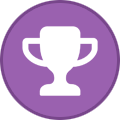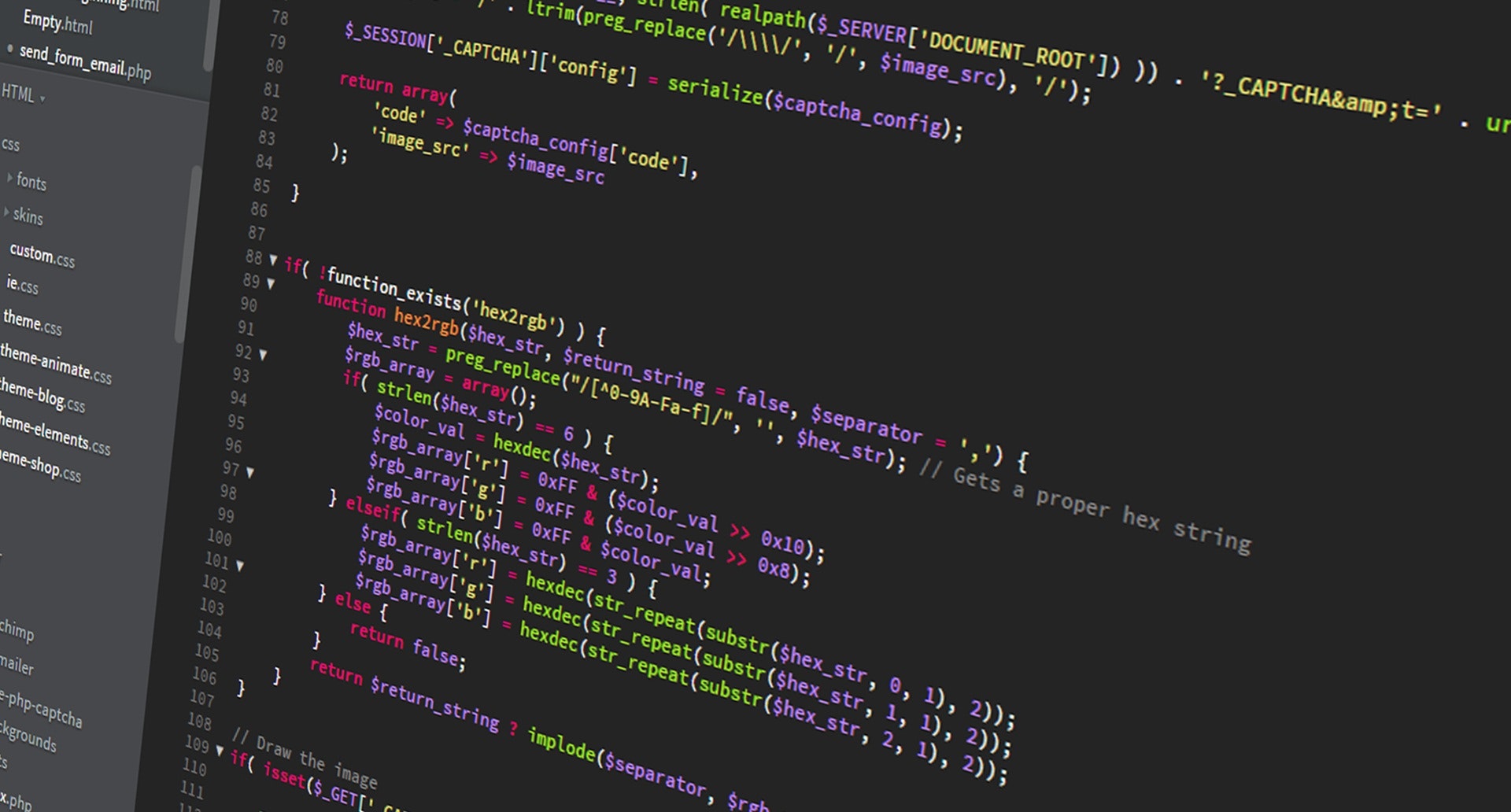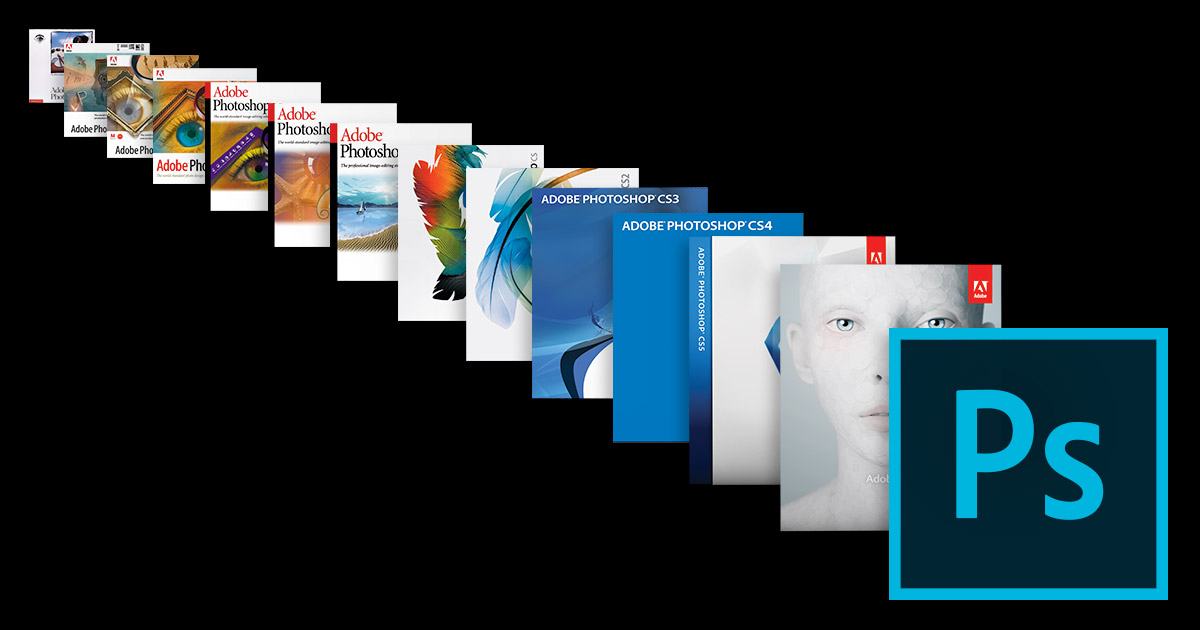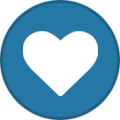-
Aantal items
339 -
Registratiedatum
-
Laatst bezocht
-
Dagen Gewonnen
54
Inhoudstype
Profielen
Forums
Kalender
Blogs
Nieuws
Handige Tips
Galerij
Downloads
Alles dat geplaatst werd door software-club
-
Wordt gepost. https://softtrack.live/winosfree/6291-win-7-sp1-enterprise-x64-nl-nl.html
-
De pop-ups die uw apparaat u stuurt om u eraan te herinneren uw beveiligingsinstellingen of antimalwaresoftware bij te werken , lijken misschien erg vervelend, maar ze zijn eigenlijk heel belangrijk. Fabrikanten leveren bijgewerkte beveiligingssoftware regelmatig om de goede werking van uw apparaat te behouden en om bestaande beveiligingslekken te verhelpen. Naast verbeterde beveiliging helpen software-updates ook om een goede gezondheid van het apparaat te garanderen. Of u zich nu zorgen maakt over de weergave en de aanraakkwaliteit van uw scherm, de batterijduur of de app-functionaliteit, als u uw apparaat regelmatig bijwerkt, zorgt u ervoor dat er geen aanhoudende bugs zijn die uw systeem verstoren. Het goede nieuws is dat het beveiligingssoftware installeren van over het algemeen snel en gemakkelijk is, vooral als je toegang hebt tot een stabiele internetverbinding. Blijf lezen om de eenvoudige stappen te ontdekken die u moet volgen om al uw apparaten up-to-date te houden. Laptops en pc's Het installeren van software-updates op computers kan een tijdrovend proces zijn, maar de voordelen - verbeterde weergavefuncties en applicatieprestaties - maken het zeker de moeite waard. Updates zijn beschikbaar voor alle grote merken, waaronder macOS, Windows en ChromeOS. Updates voor laptop- en pc-apparaten zijn meestal bijna automatisch; het enige wat u hoeft te doen is op 'installeren' te klikken wanneer de pop-up verschijnt. Het is nog steeds het beste om regelmatig (ongeveer één keer per maand) te controleren of de beveiliging van uw apparaat up-to-date is. Windows updaten: Klik op 'Instellingen' Klik op 'Update en beveiliging' Klik op 'Windows Update' Windows geeft u ook de mogelijkheid om toekomstige updates in te plannen, wat handig kan zijn als u uw computer regelmatig gedurende bepaalde uren van de dag gebruikt en niet gestoord wilt worden door opnieuw opstarten. MacOS updaten: Klik op het Apple-pictogram linksboven in uw scherm Klik op 'Over deze Mac' Klik op 'Software-update' Zorg ervoor dat u op de optie 'Mijn Mac automatisch up-to-date houden' klikt. Hierdoor hoeft u niet meer te kijken of er nieuwe updates zijn. ChromeOS updaten: Chromebooks installeren automatisch updates wanneer u uw computer afsluit en opnieuw opstart. Zorg ervoor dat u uw computer regelmatig aan- en uitzet. Controleren op welke software uw Chromebook momenteel draait: Open een nieuwe browser Klik op de menuknop (drie puntjes) in de rechterbovenhoek Klik op 'Help' Klik op 'Over Chrome OS' Smartphones Datawebsite Statista suggereert dat er vanaf 2021 meer dan 3 miljard smartphonegebruikers in de wereld zijn. Dit aantal zal naar verwachting alleen maar toenemen naarmate apparaten goedkoper en gemakkelijker beschikbaar worden. We slaan enorme hoeveelheden persoonlijke informatie op onze smartphones op, daarom om uw regelmatig bij te werken beveiligingssoftware is het zo belangrijk . iOS: Sluit uw apparaat aan op een stopcontact en maak via Wi-Fi verbinding met internet Ga naar Instellingen' Klik op 'Algemeen' Klik op 'Software-update' Klik op 'Downloaden en installeren' Kies of je nu wilt updaten (tik op 'Installeren) of later (tik op' Vanavond installeren 'of' Herinner me later ') Voer uw toegangscode in als daarom wordt gevraagd. Android: Het proces kan enigszins variëren, afhankelijk van het systeem dat u gebruikt: Google, Samsung of een andere fabrikant. De meeste apparaten volgen deze stappen: Verbind uw telefoon met internet via Wi-Fi Ga naar Instellingen' Klik op 'Over telefoon' Klik op 'Controleren op updates' Kies of je nu wilt updaten (tik op 'Installeren) of later (tik op' Vanavond installeren 'of' Later '). Slimme apparaten voor thuisgebruik De meeste smarthome-apparaten kunnen automatische software-updates uitvoeren. Anderen kunnen u vragen om het apparaat met uw smartphone te verbinden en updates uit te voeren via een bijbehorende app. Hoe dan ook, het regelmatig bijwerken van uw smarthome-apparaten is ongelooflijk belangrijk. Tegenwoordig runnen velen van ons onze huizen met behulp van virtuele assistenten en slimme beveiligingssystemen. Deze apparaten worden vaak gehackt door cybercriminelen, die op zoek zijn naar unieke manieren om een huis te infiltreren, persoonlijke informatie en echte bezittingen te stelen. Als u thuis aangesloten apparaten heeft, lees dan zorgvuldig de instructies van de fabrikant en zorg ervoor dat u de bijwerkt beveiligingssoftware regelmatig . Het om voor uw apparaat te zorgen door beveiligingsupdates uit te voeren en installeren antimalwaresoftware te is een must . De volgende keer dat uw apparaat u eraan herinnert dat het tijd is voor een update, negeer deze dan niet. Neem een paar minuten de tijd om uw veiligheid en privacy te waarborgen.
-
Open-source technologieën maken innovaties mogelijk en worden veel gebruikt door allerlei ontwikkelaars. Niet iedereen kan het zich immers veroorloven om commercieel gelicentieerde tools of programma's in hun projecten te gebruiken. Dankzij open-sourceprogramma's en -tools kunnen ontwikkelaars creatief worden met hun projecten en verbluffende resultaten produceren. U zou ook moeten overwegen om dergelijke open-sourcehulpmiddelen en -programma's voor uw project te gebruiken. Ze zijn goedkoop, gemakkelijk te implementeren en u hoeft zich geen zorgen te maken over het verkrijgen van een licentie als u de broncode op wat voor manier dan ook wilt wijzigen. Voordat u echter aan de slag gaat, zijn hier een paar dingen die u moet weten over het gebruik van open-source-technologieën. Het bestuderen van de documentatie is erg belangrijk Of het nu gaat om een nieuw stuk hardware of commerciële software, u moet de handleiding of documentatie doornemen als u er het maximale uit wilt halen. Het geval is hetzelfde als het gaat om het gebruik van open-source technologie. U moet weten wat het doet en hoe het werkt voordat u het volledig kunt gebruiken. Alleen het lezen van de documentatie is niet voldoende. Je moet het goed bestuderen, zodat je een goed begrip hebt van de technologie die je tot je beschikking hebt. Zonder de handleiding of documentatie te bestuderen, kunt u niet verwachten dat u de tool of code volledig zult gebruiken. Mogelijk krijgt u geen klantenondersteuning Aangezien het programma of de broncode open-source is, is de kans groot dat de ontwikkelaars het u gratis ter beschikking stellen. Als gevolg hiervan verdienen ze er geen geld aan (tenzij de tool of software in kwestie vol staat met advertenties). Dus zelfs als de ontwikkelaars het wilden, konden ze u geen klantenondersteuning bieden. Om een te behouden goede klantenservice , hebben ontwikkelaars een gestage geldstroom nodig. Anders kan hun klantenondersteuning niet functioneren. En aangezien hun projecten open-source zijn, is het hoogst onwaarschijnlijk dat ze er geld mee verdienen. Verwacht dus helemaal geen goede of enige klantenondersteuning als u open source-technologieën in uw project gebruikt. Open-source is niet altijd gratis In de meeste gevallen zijn open source-technologieën gratis. Er zijn echter ook uitzonderingen. Sommige open-source technologieën bieden mogelijk slechts beperkte functies in hun gratis versie of 'communityversie'. Dat komt omdat deze bedrijven of ontwikkelaars graag willen profiteren van hun projecten. En u kunt ook van deze bedrijven verwachten dat ze ook klantenondersteuning bieden. De premium-versies zullen altijd veel meer te bieden hebben. Van goede klantenondersteuning tot extra functies, deze versies zijn in elk opzicht beter. Het is echter uiteindelijk aan jou om te beslissen of je een gratis versie of een betaalde versie wilt kiezen. Er is altijd een beveiligingsrisico Open-source technologie kan verschillende kwetsbaarheden en veiligheidsrisico's hebben. Deze risico's kunnen uw project beïnvloeden als u de technologie gebruikt zonder ze weg te werken. Daarom is het belangrijk om deze risico's te identificeren door middel van kwetsbaarheidstests en het uitvoeren van malwaredetectieprogramma's op het systeem of de apparaten. Zonder dit te doen, kunt u de gegevensprivacy of toepassingsbeveiliging van uw project niet garanderen terwijl u open-sourcehulpmiddelen of -programma's gebruikt. Om dergelijke risico's te controleren, kunt u een open-source kwetsbaarheidsscanner gebruiken . Ze helpen u bij het identificeren van alle kwetsbaarheden in de code en helpen u deze dienovereenkomstig aan te pakken. Open-source scannen op kwetsbaarheden zou een standaardpraktijk moeten zijn bij de ontwikkeling en distributie van uw projecten. Of het nu een commercieel project of een persoonlijk project is, u kunt niet het risico lopen dat er beveiligingsproblemen in zitten. Houd je ogen open voor updates Open-source-technologieën zullen waarschijnlijk vaker worden bijgewerkt dan andere commerciële tools of software. Omdat ze open-source zijn, zullen gebruikers deze technologieën vaak aanpassen en proberen ze te verbeteren. Ze kunnen zelfs iets beters produceren dan de originele versie van de technologie. Bij de meeste open-sourceprogramma's of -tools zijn hele gemeenschappen om hen heen gebouwd. Ze delen hun bevindingen en doen er alles aan om deze tools of programma's beter te laten werken. Als gevolg hiervan geven ontwikkelaars regelmatig updates uit om ervoor te zorgen dat de technologie soepel en met betere prestaties werkt. Dat is alles wat u moet weten voordat u open-source tools of programma's voor uw projecten gaat gebruiken. Wees zo creatief mogelijk met deze programma's of tools. Zorg er tegelijkertijd voor dat u de laatste updates en beveiligingspatches voor hen in de gaten houdt.
-
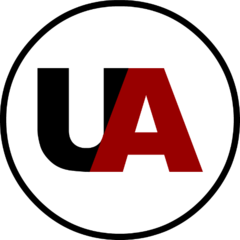
ZXP Extensies installeren met een opdrachtregelprogramma
software-club plaatste een topic in Photoshop Tips
U kunt ZXP-bestanden van de gewenste extensies installeren met behulp van het ExMan-opdrachtregelprogramma. Download het ZIP-bestand van het ExMan-opdrachtregelprogramma. Pak de bestanden uit naar een locatie op uw computer. In het onderstaande voorbeeld worden de bestanden uitgepakt naar C:\Exmancmd_Win. Download het ZXP-bestand van de extensie en kopieer het naar dezelfde locatie. Typ cmd in het zoekvak van Windows. Klik met rechtermuisknop op de opdrachtprompt en selecteer Uitvoeren als beheerder. Opmerking: Voordat u de installatie voortzet, moet u de betreffende applicatie voor de extensie sluiten. Navigeer in de opdrachtprompt naar de map met uw uitgepakte bestanden. In ons voorbeeld is dit C:\Exmancmd_Win. Als u naar deze locatie wilt navigeren, voert u de opdracht cd C:\Exmancmd_Win uit Opmerking: Bij opdrachten is er een verschil tussen hoofdletters en kleine letters. Zorg er bij het typen van de opdracht voor dat u het juiste hoofdlettergebruik gebruikt. Als u de extensie wilt installeren, voert u de opdracht ExManCmd.exe /install <extension-filename.zxp> uit Voer de opdracht ExManCmd.exe /list all uit om te verifiëren of de extensie is geïnstalleerd. Voer de instructies in de gebruikershandleiding van de extensie uit om de geïnstalleerde extensie in de Adobe-app te vinden. -
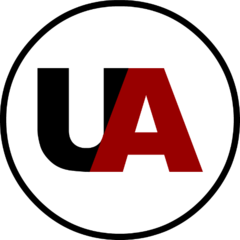
Windows 10 Enterprise Ultra Lite LTSC
software-club reageerde op Houbie64's topic in Verzoekjes niet UA
Zie hier @Houbie64 : https://softtrack.live/windows-os/6233-win-10-lite-1809-rs5-enterprise-2019-ltsc-nl-nl-177631935-updates.html -
@xJBx Fsimulator 24 komt later nog. Ik sluit voor nu dit topic, als hij er is dan reageer ik hier.
-
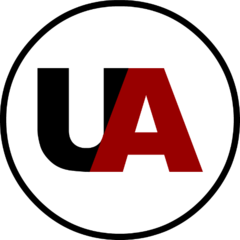
Windows 10 Enterprise Ultra Lite LTSC
software-club reageerde op Houbie64's topic in Verzoekjes niet UA
@Houbie64 wordt morgen gepost, Let op deze komt in Vip sectie, deze moet geheel lite worden gemaakt. -
Al in 1987 legde student Thomas Knoll op zijn Macintosh Plus de fundering voor Photoshop. De student ontwikkelde de software samen met zijn broer op Mac System 6, het heette toen nog Image Pro. Aanvankelijk werd de software bij scanners geleverd, maar in 1989 sloten de gebroeders Knoll en Adobe een deal, en vanaf toen ging alles heel snel. Als iemand 30 jaar is, zie je die niet als ‘oud’. Geldt dat wel voor software? Adobe Photoshop werd dit jaar 30. Is het zoals wel eens wordt gezegd ‘de software van je vader’ of is het nog steeds de onbetwiste koning van de beeldbewerking? Natuurlijk is Photoshop nog springlevend. Het is nog steeds het Zwitserse zakmes én de koning van de beeldbewerking…
-
Hij is hier te vinden https://softtrack.live/psspecials/6220-pro-edu-workflow-suite.html
-
Inmiddels werkt het
-
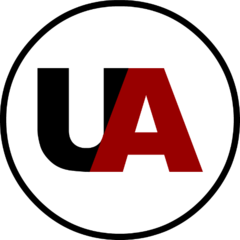
Adobe ZII
software-club reageerde op Simpelveld's topic in Hulp vragen of problemen met software post
Je kunt de volgende problemen tegenkomen: @Simpelveld Het Adobe-softwareprogramma loopt vast of werkt niet nauwkeurig Proefperiode bestaat nog steeds of is verlopen, negeer gewoon. Als de app niet start, hoeft u zich geen zorgen te maken. Ik deel u de beste oplossingen: Adobe Zii Patcher werkt niet veelvoorkomende problemen en andere problemen, om op te lossen geef ik je drie oplossingen. Dus volg onze oplossingen en geniet van alle functies van elke Adobe CC Any-versie. Eerste oplossing: + Run the following two commands in Terminal (found in /Applications/Other/: sudo killall ACCFinderSync “Core Sync” AdobeCRDaemon “Adobe Creative” AdobeIPCBroker node “Adobe Desktop Service” “Adobe Crash Reporter” sudo rm -rf “/Library/Application Support/Adobe/SLCache/” “/Library/Application Support/Adobe/SLStore/” “/Library/Caches/.”* “/private/tmp/zx”* “~/Library/Preferences/Adobe/.”* + Patch the adobe software again or run Zii again. After that, if the problems remain the same, take the solution two. Tweede oplossing: + Verwijder de getroffen Adobe-software of -producten en gebruik CCleaner om alle caches op te schonen. Probeer daarna de software te installeren en vervolgens opnieuw te patchen. + Nu zie je dat het prima werkt. CCleaner Zii De nieuwste versielink: Klik hier Derde oplossing: + Eerst Adobe Acrobat Pro / Adobe Any Products verwijderen, de Cleaner uitvoeren en dan - belangrijker nog - alle overblijfselen van Acrobat / Adobe Any Products op uw Mac zoeken. Kijk onder /Library/Application\ Support/Adobe /var/root/Library/Application\ Support/Adobe/Acrobat (Adobe Products)/ /Users//Library/Application\ Support/Adobe + Then reboot your Mac PC. + Now again install/reinstall Adobe Acrobat Pro/Adobe Any Products. + Download onze nieuwste versie zii patcher en gebruik slepen en neerzetten. + Klaar! Geniet nu van volledige functies -
@switchme Adobe Dreamweaver 2021 v21.1 Multilingual Is de laatste, ik zal het voorleggen. Je hoort al hij is gepost.
-
@cyber1-1 Autodesk Inventor Professional 2022 (x64) | 5.4 GB Wij gaan deze niet Unattended maken omdat er weinig vraag naar is, maar wordt gepost met tooltje, zodra hij er op staat krijg je een seintje. Grt St
-
Wees iets specifieker, bijvoorbeeld een link naar deze producten, dan kan ik kijken wat ik voor je kan doen. Grt ST
-
Nee helaas op dit moment niet, dit omdat ze met online servies werken. Mocht daar een oplossing voor zijn dan berichten we je